科沃斯扫地机器人是现代家庭清洁的得力助手,通过连接手机可以实现更加智能化的操作方式,想要了解科沃斯扫地机器人手机怎么操作及连接的详细教程吗?接下来我们将为您详细介绍。科沃斯扫地机器人的手机操作简单便捷,只需几个简单的步骤即可完成连接,让您享受到更加便捷高效的清洁体验。
科沃斯扫地机连接手机的详细教程
步骤如下:
1.手机开机,在手机桌面打开 科沃斯机器人APP,没有的可以去官网下载安装;
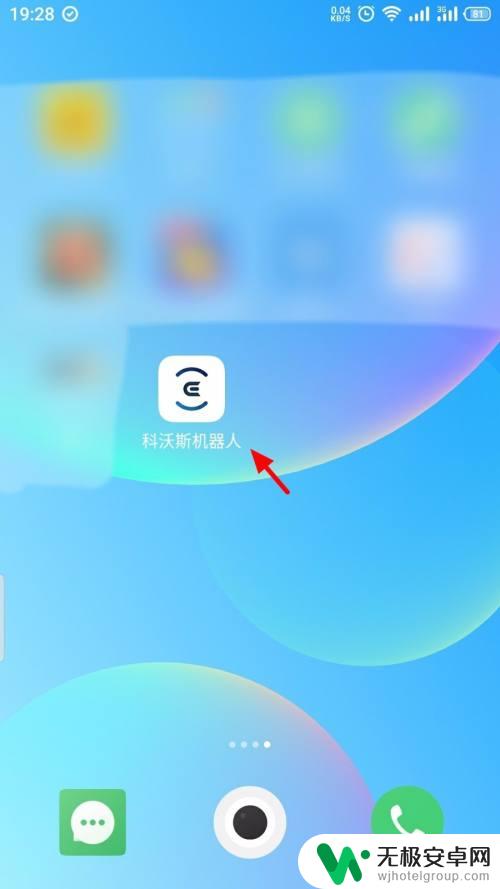
2.打开APP后,进入首页,点击 添加机器人;

3.弹出登录界面,输入 账户、密码,点击 登录,没有的可以先行注册;
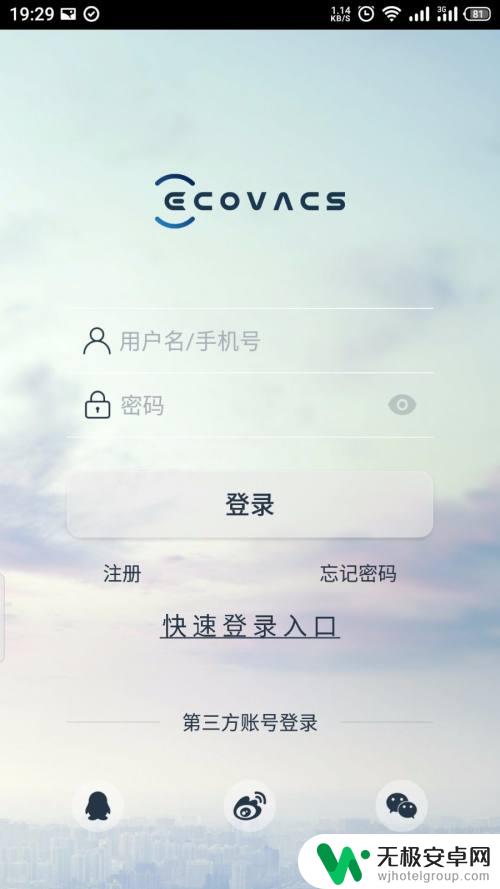
4.登录进入后,弹出协议,点击 同意;
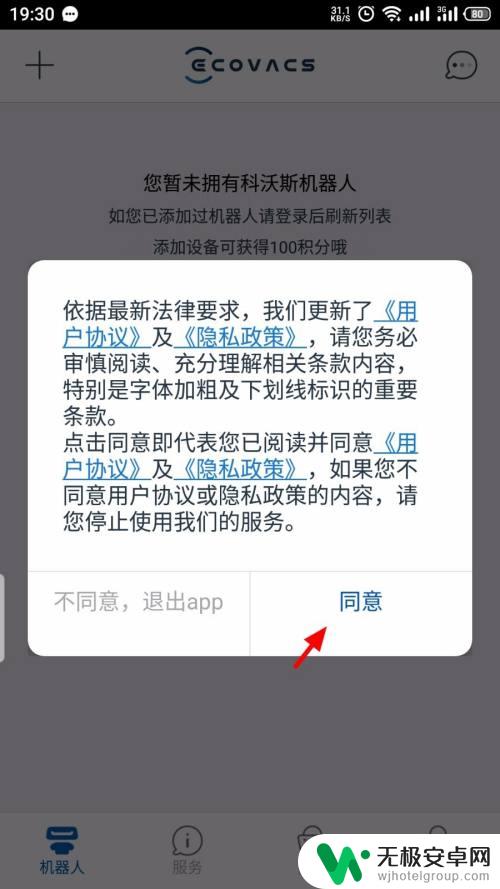
5.在选择科沃斯机器人页面,如果不太清楚型号,点击右上角 扫码;
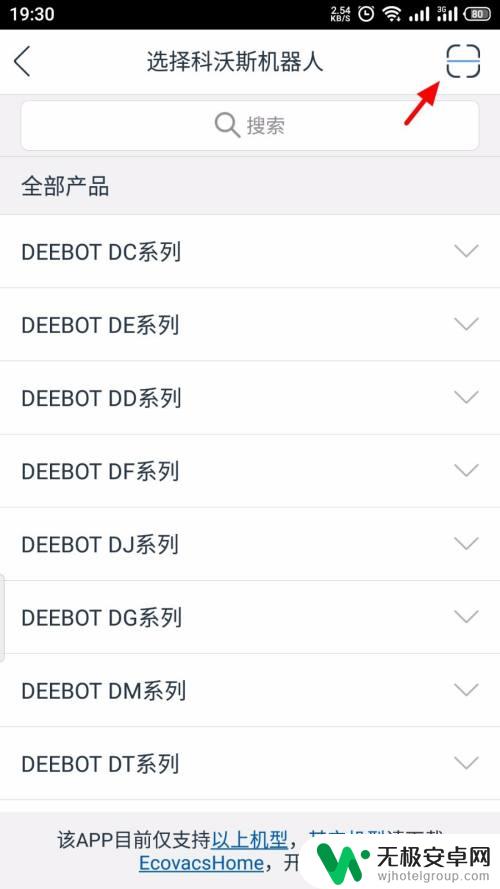
6.进入扫码状态,二维码一般在扫地机侧面或者是底部。我这个是在侧面,将相机对准二维码进行识别;
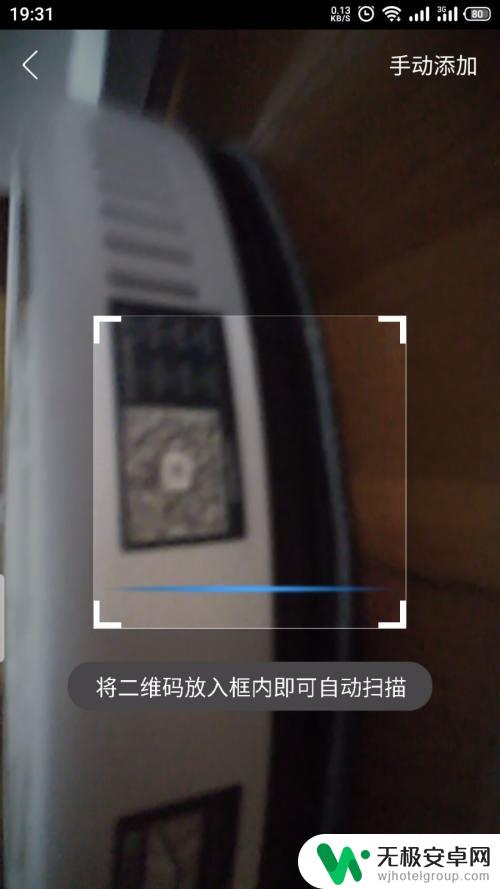
7.识别成功后,配置网络,输入 无线网密码,点击 下一步;
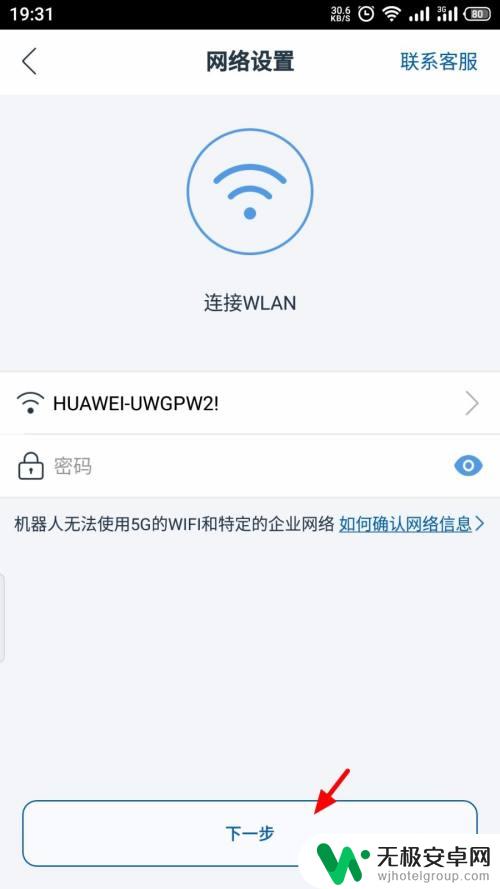
8.扫地机打开开关后,点击 下一步;

9.用遥控器对准扫地机按下网络配置按钮3秒,点击 开始配置;

10.配置中
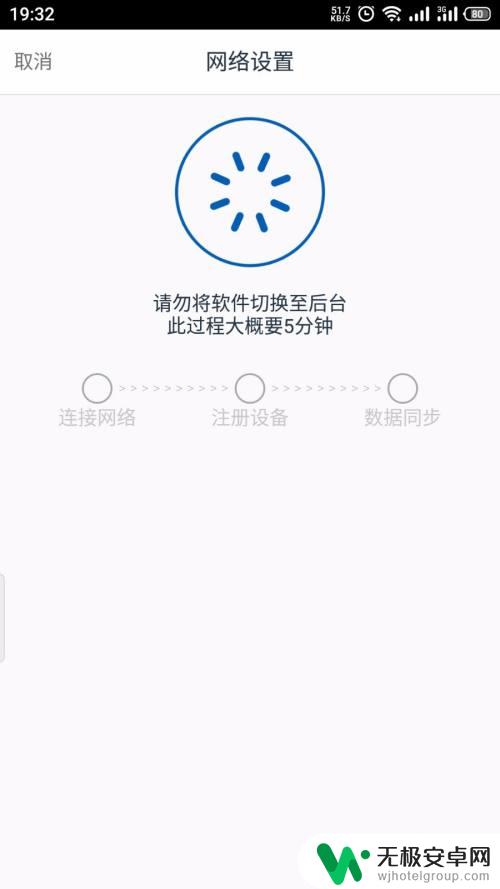
11.等待一会配置完成,点击 完成配置;
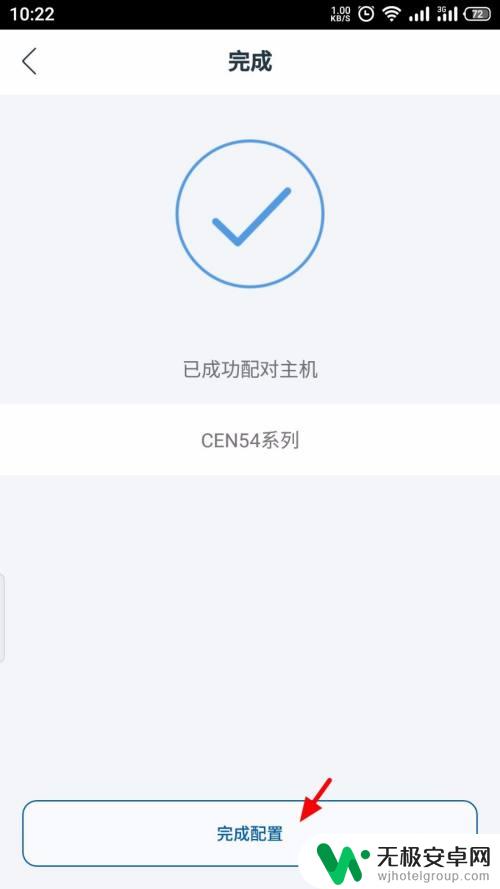
12.接着弹出提示,配网成功。点击 确定,这时就可以使用手机控制扫地机工作了。
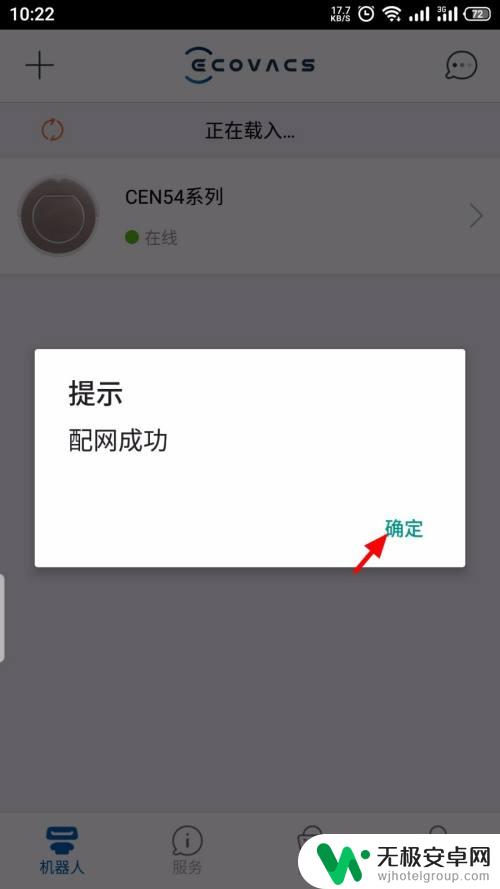
以上是关于如何操作科沃斯扫地机器人的全部内容,如果遇到这种情况,可以尝试按照以上方法解决,希望这对大家有所帮助。










